データ送信のログ生成バッチ
確認資料であったり、納品データであったり、メールやファイル転送サービスなどでデータのやり取りをすることは毎日の業務で多く発生します。
紙の文書を送る場合、「いつ」「何を」送付したかを記載した、「送付状」を添付すると思います。同様にデータをやり取りする場合にも「送付状」に当たるものを添付し、「いつ」「何を」送付したかを明確にすることが必要ではないでしょうか。また、データを送受信する場合、複数のファイルをアーカイブして送付することがほとんどですので、なおさらファイル名一覧が無いと何を送ったのかわからなくなります。
メール添付ファイルの送付状
「送付状」があれば、送受信の履歴がのこり、後にメールを検索することで該当のファイルをいつ送受信したかが明確になり探す時間が短縮できます。
これは、やり取りをするお客さまにとっても便利なのではないでしょうか。
わが社でも、メールにデータを添付する場合でも、何のファイルを添付しているか、メール本文に記載しています。
ファイル名一覧バッチ

ただ、毎回送受信するファイルをいちいちリストアップするのも面倒です。これを解消するために、フォルダ内にあるファイル名一覧をとりだす「バッチ」を作ってみました。
バッチファイル(Batch File)とは、MS-DOS、OS/2、Windowsでのコマンドプロンプト(シェル)に行わせたい命令列をテキストファイルに記述したもの。 (Wikipediaより)
送信フォルダ
デスクトップに「送信」フォルダを用意します。
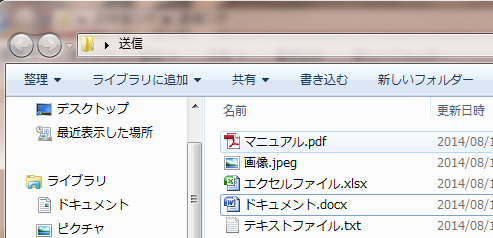
「送信」フォルダ内の状態です。
バッチファイルの内容
rem 一覧にしたいファイルがあるフォルダのパスを"(フォルダ)"と差し替えて使用してください。
rem ログファイルがあるフォルダのパスを"(ログファイルフォルダ)"と差し替えて使用してください。
echo %time:~0,2%%time:~3,2%%time:~6,2%
set time2=%time: =0%
dir /b/a-d/O:e "C:\Users\ユーザー名\Desktop\送信" > C:\Users\ユーザー名\Desktop\送信ログ\FL_%date:~-10,4%%date:~-5,2%%date:~-2,2%%time2:~0,2%%time2:~3,2%%time2:~6,2%.txt
dir /b/a-d/O:e "C:\Users\ユーザー名\Desktop\送信" | clip
上記のテキストをメモ帳などのテキストエディタで書き込み、「名前をつけて保存」します。
名前はご自分でわかりやすいものにして、拡張子を「.bat」とすれば出来上がりです。
ログファイルの生成
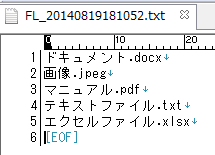
「送信ログ」フォルダ内に、ファイル名一覧を取得した日付と時間を含んだログファイルが作られると同時に、「クリップボード」にファイル名一覧をコピーしますので、そのままメール本文にぺーストすることができ便利です。
なお、もし不具合等がありましても、当社では一切その責を負いません。自己責任にてご使用ください。

